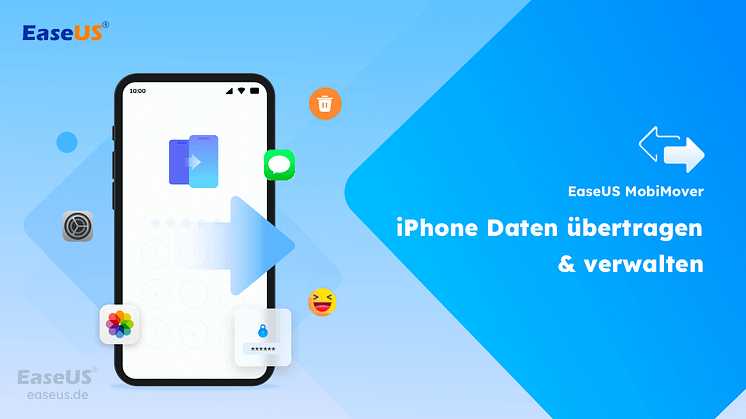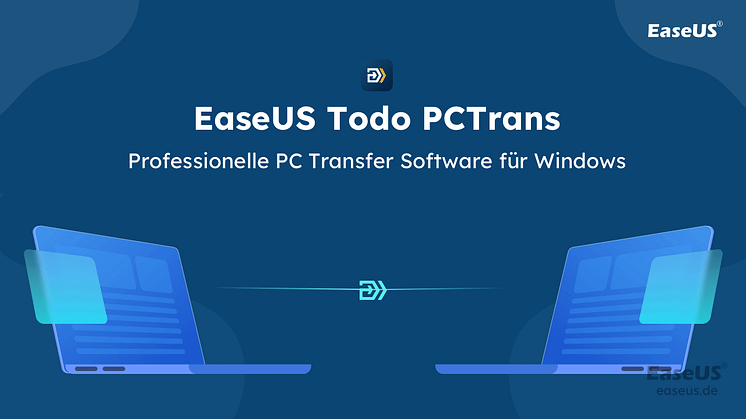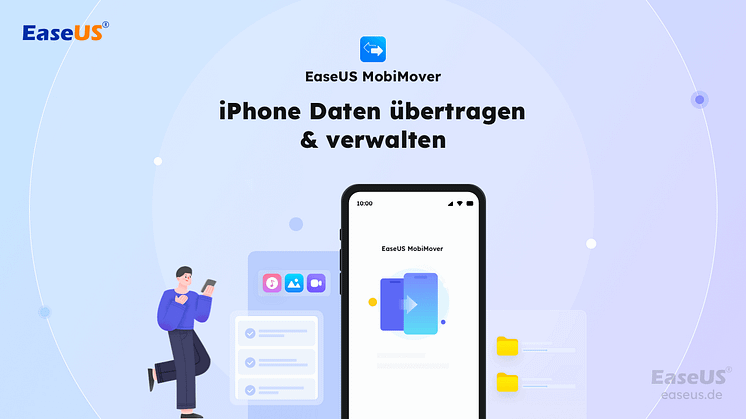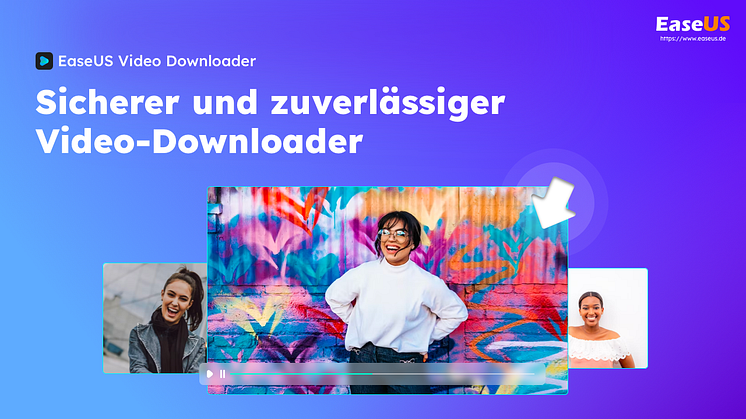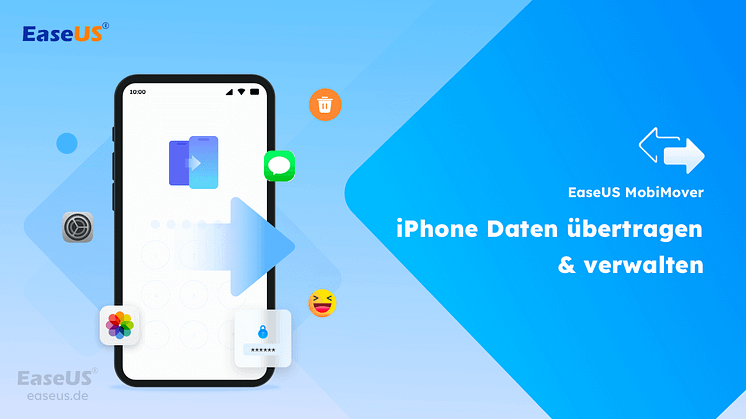
Pressemitteilung -
Videos mit URL-Tricks herunterladen
YouTube ist eine der besten Online-Video-Websites, die es Benutzern ermöglicht, verschiedene Medienvideos hochzuladen, anzuzeigen, zu teilen und zu kommentieren. Obwohl es keinen Video-Download-Service bietet, was viele Unannehmlichkeiten mit sich bringt, gibt es viele Tricks, damit es für Sie funktioniert und keine Urheberrechtsverletzung beinhaltet. Lesen Sie den Text, und informieren Sie sich darüber, YouTube Videos mit URL-Tricks herunterzuladen.
Leute mögen auch: Filme auf das iPhone herunterladen >>
Was sind die URL-Tricks, um YouTube Videos zu speichern
Die folgenden Methoden zeigen Ihnen die direkteste Methode zum Herunterladen von YouTube-Videos durch Ändern der URL ohne Software. Probieren Sie sie nach Bedarf aus.
Tipp Nr. 1: Ändern Sie YouTube in ssyoutube
youtube.com/watch?v=C6MVEwl0ceI&t=2s -> ssyoutube.com/watch?v=C6MVEwl0ceI&t=2s
Tipp Nr. 2: Wechseln Sie von YouTube zu youpak
youtube.com/watch?v=C6MVEwl0ceI&t=2s -> youpak.com/watch?v=C6MVEwl0ceI&t=2s
Tipp Nr. 3: „pp“ nach „youtube“ einfügen
youtube.com/watch?v=C6MVEwl0ceI&t=2s -> youtubepp.com/watch?v=C6MVEwl0ceI&t=2s
Tipp Nr. 4: Fügen Sie „pwn“ vor „youtube“ hinzu
youtube.com/watch?v=C6MVEwl0ceI&t=2s -> pwnyoutube.com/watch?v=C6MVEwl0ceI&t=2s
So laden Sie YouTube-Videos in 3 Schritten kostenlos von der URL herunter
Mit EaseUS MobiMover können Sie YouTube-Videos kostenlos auf Ihren Computer oder Ihr iPhone/iPad herunterladen, indem Sie einfach die URL kopieren und einfügen. Egal, ob das Video im MP4-, MOV-, M4V-, WMV-, RM-, MKV-, AVI- oder FLV-Format vorliegt, MobiMover kann es ohne Konvertierung auf Ihrem Computer und iOS-Gerät speichern. Installieren Sie jetzt EaseUS MobiMover Free Video Downloader auf Ihrem Computer und beginnen Sie mit dem Herunterladen von Videos von YouTube, indem Sie die folgenden Schritte ausführen. Es ist grün und 100 % sicher, Sie können es gerne verwenden. Mit EaseUS MobiMover können Sie auch Notizen vom iPhone drucken.

Schritt 1. Starten Sie EaseUS MobiMover, gehen Sie zu „Video Downloader“ und laden Sie YouTube-Videos auf Ihren Computer herunter.
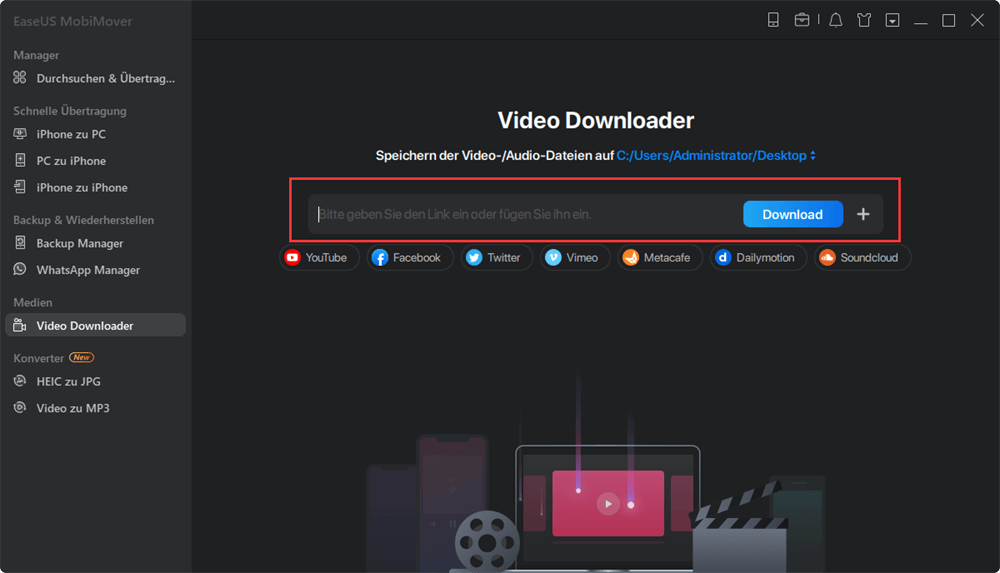
Schritt 2. Kopieren Sie die URL des YouTube-Videos, fügen Sie sie in die Leiste ein und tippen Sie dann auf die Schaltfläche „Herunterladen“.
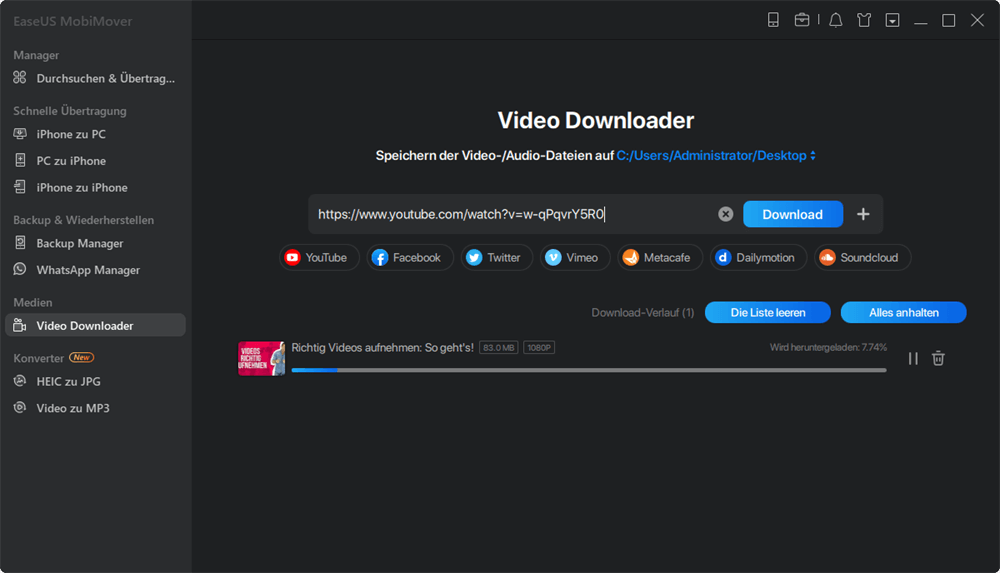
Schritt 3. Dann analysiert MobiMover schnell die URL und lädt das YouTube-Video auf Ihren Computer herunter. Wenn es fertig ist, können Sie das Video im ausgewählten Ordner auf Ihrem Computer finden und es offline genießen.
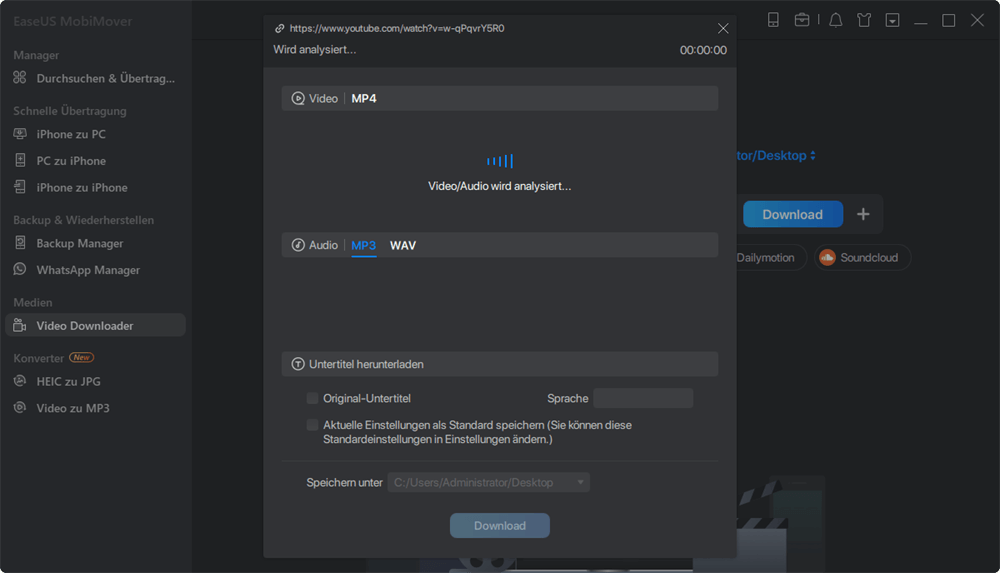
Ganz einfach, oder? Mit der Software oben können Sie YouTube Videos mit URL-Tricks herunterladen. Neben der kostenlosen und bequemen Video-Download-Funktion ermöglicht Ihnen MobiMover auch:
Links
Themen
Kategorien
EaseUS wurde im Jahr 2004 gegründet und ist ein international führendes Softwareunternehmen in den Bereichen von Datensicherung, Datenwiederherstellung und Festplattenverwaltung, das sichere und digitale Erfahrungen für alle Benutzer entwickelt und erforscht. Unser Ziel ist es, Neuerungen einzuführen und eine einflussreichere Sicherheitsinfrastruktur-Plattform für die Welt zu schaffen.